Brother DCP-9040CN, DCP-9042CDN Quick Setup Guide [de]
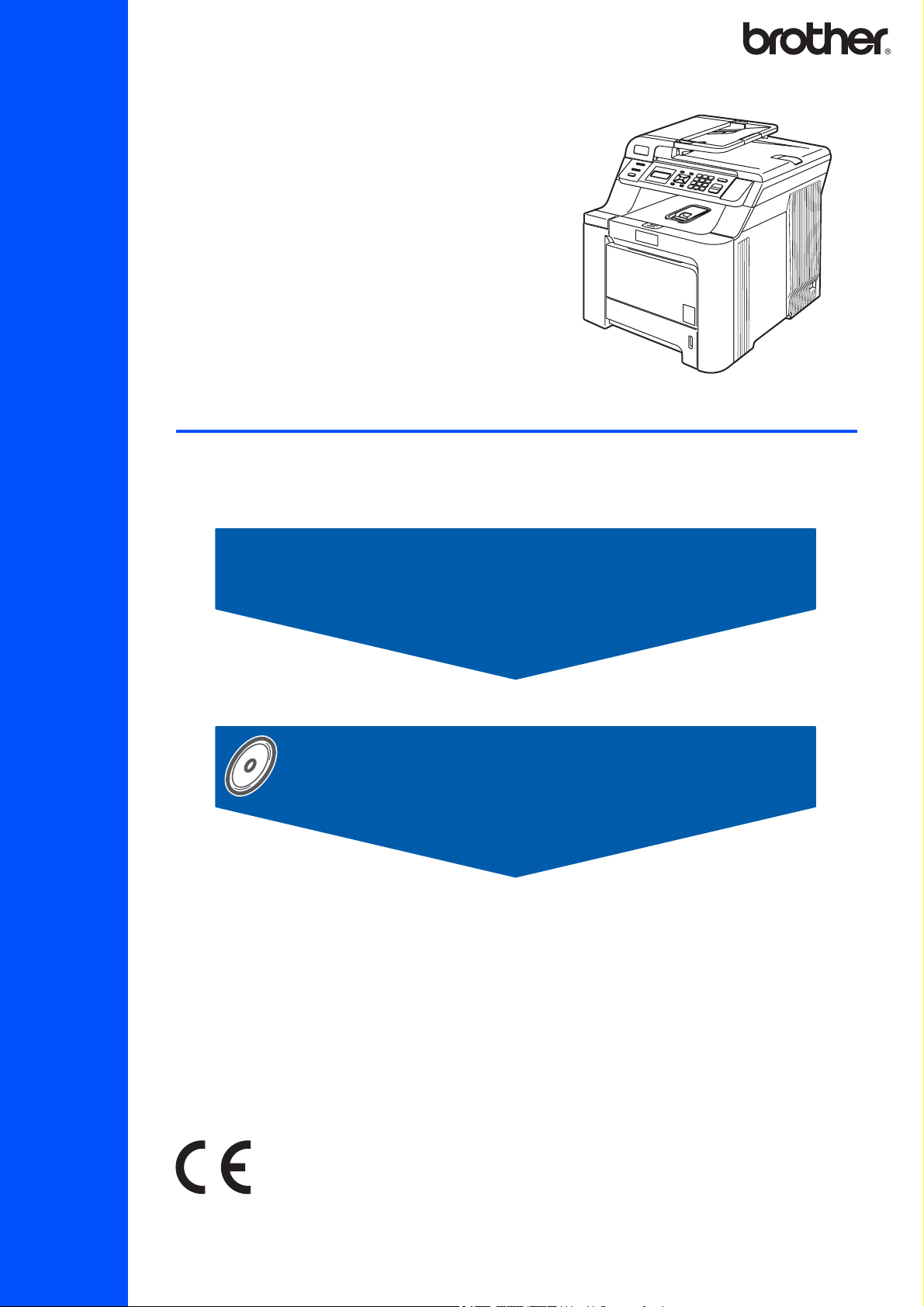
DCP-9040CN
DCP-9042CDN
Vor der Verwendung muss das Gerät richtig eingerichtet und die Software installiert werden. Bitte
lesen Sie diese Installationsanleitung und führen Sie die Schritte wie beschrieben aus, um das Gerät,
die Software und die Treiber richtig zu installieren.
Schritt 1
Inbetriebnahme des Gerätes
Schritt 2
Treiber und Software installieren
Installationsanleitung
Installation abgeschlossen!
Bewahren Sie diese Installationsanleitung und die mitgelieferte CD-ROM griffbereit auf, damit Sie
jederzeit schnell alle Informationen nutzen können.
Version 0
GER/AUS/SWI-GER
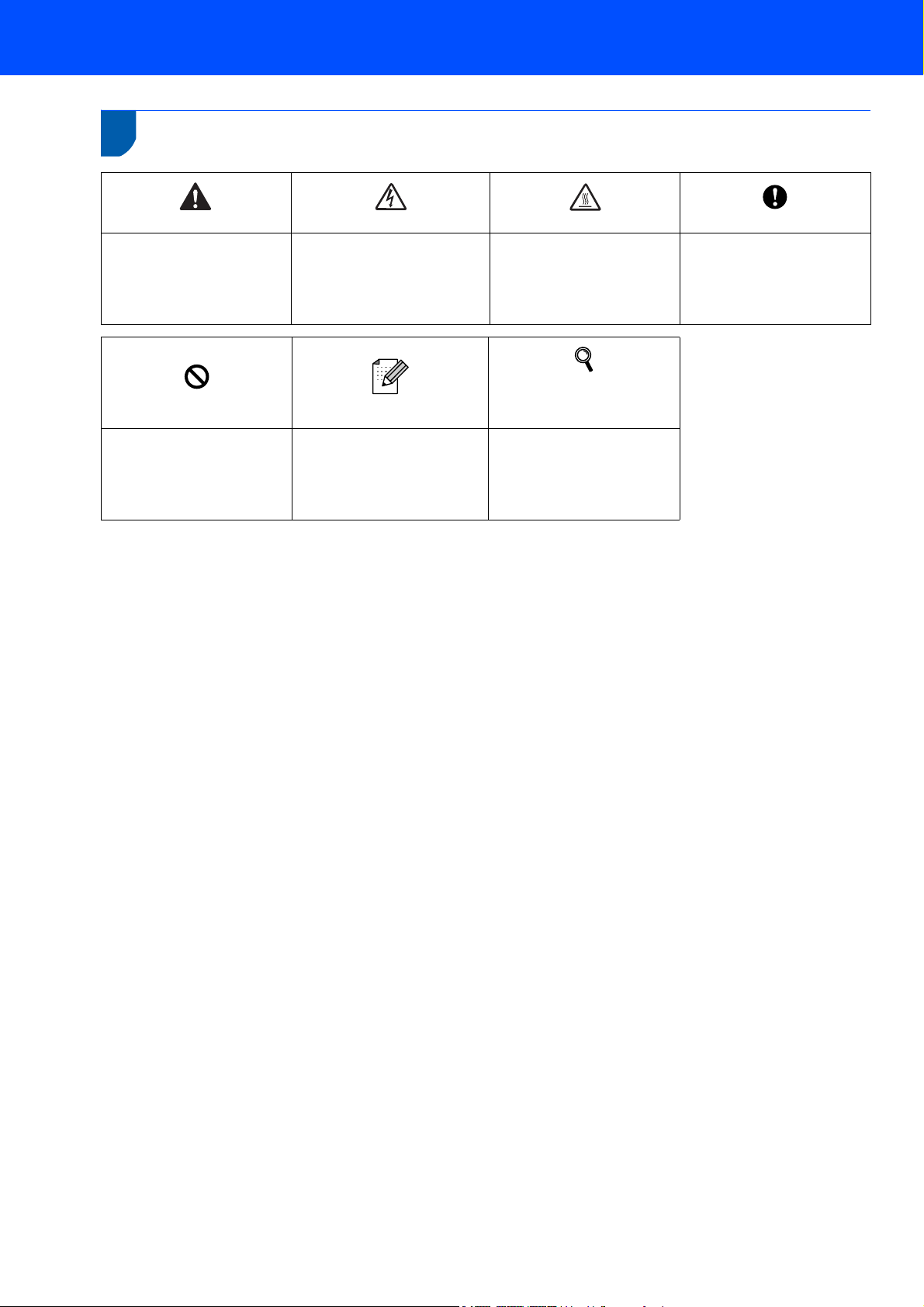
1
Verwendete Symbole und Formatierungen
Warnung
Warnungen, die beachtet
werden müssen, um
Verletzungen zu vermeiden.
Nicht möglich
Geräte und Verwendungsweisen, die nicht kompatibel
mit Ihrem Gerät sind.
Stromschlag
Warnt vor StromschlagGefahr.
Hinweis
Hinweise, wie auf eine
bestimmte Situation reagiert
werden sollte, und hilfreiche
Tipps zur beschriebenen
Funktion.
Heiße Oberfläche
Weist auf Teile des Gerätes
hin, die heiß sind und daher
nicht berührt werden sollen.
Benutzerhandbuch,
Software-Handbuch oder
Netzwerkhandbuch
Verweise auf das Benutzerhandbuch, Software-Handbuch oder Netzwerkhandbuch, das Sie auf der beiliegenden CD-ROM finden.
Vorsicht
Vorsichtsmaßnahmen, die
beachtet werden müssen,
um Schäden am Gerät oder
an anderen Gegenständen
zu vermeiden.
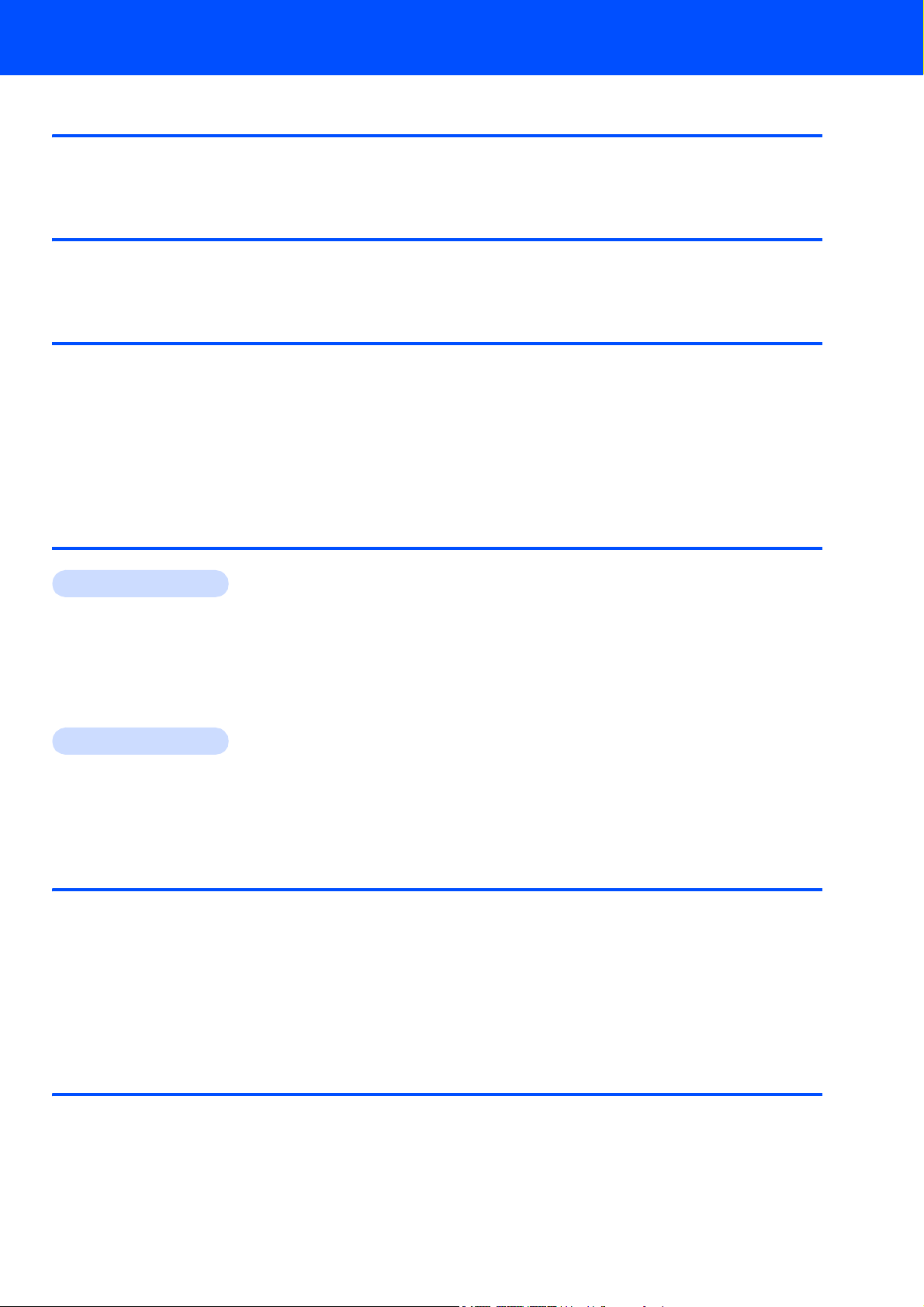
Inhaltsverzeichnis
Sicherheitshinweise
Hinweise zur sicheren Verwendung des Gerätes ........................................................................................ 2
Bestimmungen ............................................................................................................................................. 4
Allgemeines
Lieferumfang ................................................................................................................................................ 6
Funktionstastenfeld ...................................................................................................................................... 7
Schritt 1 –
Verpackungsmaterial entfernen ................................................................................................................... 8
Tonerkassetten einsetzen ............................................................................................................................ 9
Papier in die Papierkassette einlegen.......................................................................................................... 9
Funktionstasten-Beschriftung befestigen (nicht für Deutschland) .............................................................. 10
Stromanschluss .........................................................................................................................................11
Displaysprache wählen .............................................................................................................................11
LCD-Kontrast einstellen ............................................................................................................................. 11
Schritt 2 –
Windows
USB-Anschluss
(Windows
Netzwerk-Anschluss
(Windows
Zu Windows
Firewall-Einstellungen.......................................................................................................................... 20
Macintosh
USB-Anschluss ......................................................................................................................................... 22
Mac OS
Netzwerk-Anschluss.................................................................................................................................. 24
Mac OS
Inbetriebnahme des Gerätes
Treiber und Software installieren
®
®
2000 Professional/XP/ XP Professional x64 Edition/Windows Vista®) .................................. 14
®
2000 Professional/XP/ XP Professional x64 Edition/Windows Vista®) .................................. 17
®
Server® 2003 siehe das Netzwerkhandbuch auf der CD-ROM.
®
®
X 10.2.4 oder höher ............................................................................................................. 22
®
X 10.2.4 oder höher ............................................................................................................. 24
Für Netzwerkbenutzer
Konfigurationsprogramm BRAdmin Light (für Windows®) .........................................................................27
BRAdmin Light installieren....................................................................................................................27
IP-Adresse, Subnetzmaske und Gateway mit BRAdmin Light einstellen ............................................ 27
Konfigurationsprogramm BRAdmin Light (für Mac OS
IP-Adresse, Subnetzmaske und Gateway mit BRAdmin Light einstellen ............................................ 28
Web Based Management (Web-Browser) .................................................................................................29
Netzwerkeinstellungen auf die werkseitigen Einstellungen zurücksetzen ................................................. 29
®
X)........................................................................ 28
Zubehör und Verbrauchsmaterialen
Optionale Speichererweiterung .................................................................................................................. 30
Verbrauchsmaterialien ............................................................................................................................... 30
1
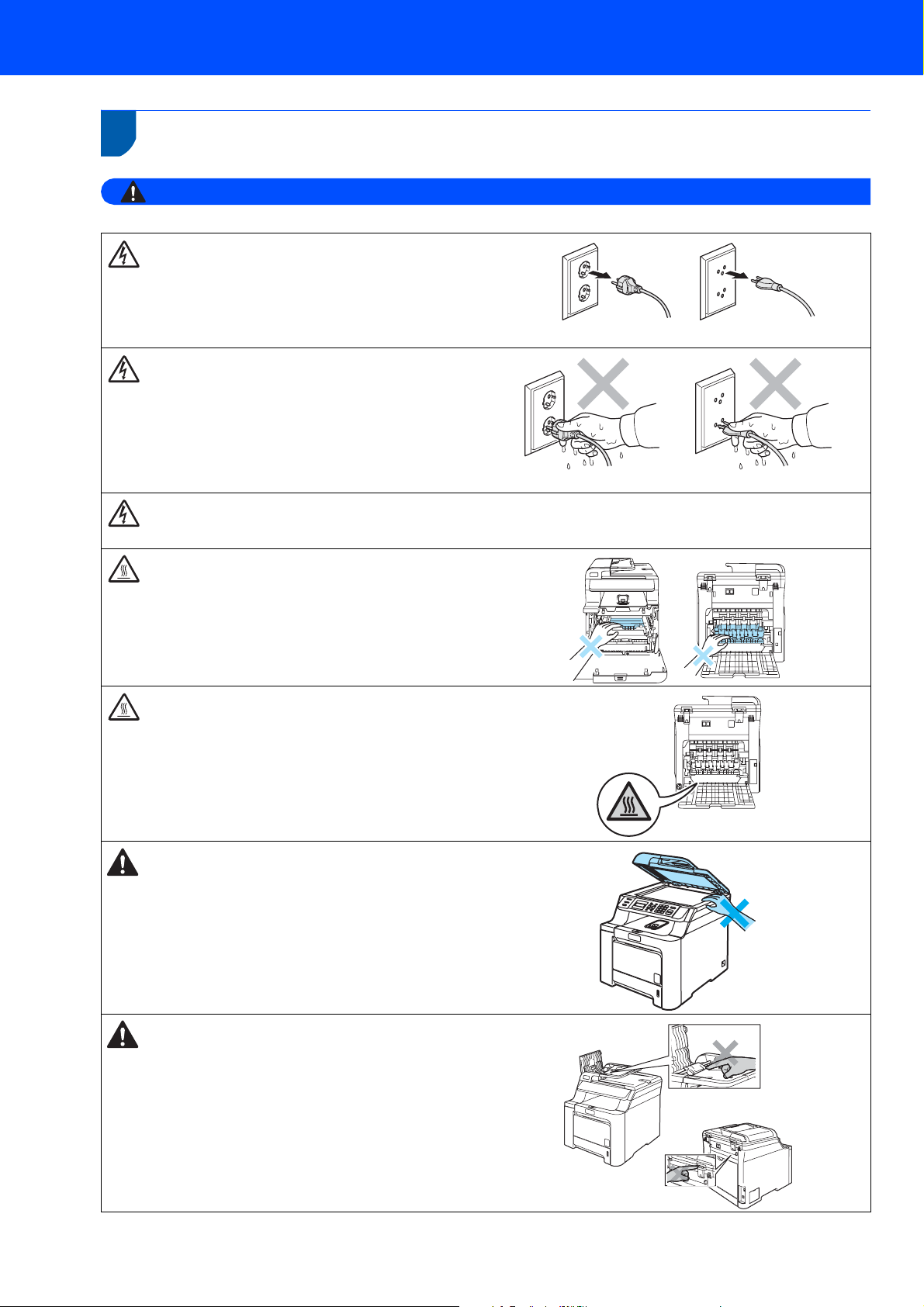
Sicherheitshinweise
Hinweise zur sicheren Verwendung des Gerätes
Warnung
Bevor Sie das Gerät innen reinigen, ziehen den Netzstecker
aus der Steckdose.
(Für Deutschland)
Fassen Sie den Netzstecker NICHT mit nassen oder feuchten Händen an, um Stromschlag zu vermeiden.
(Für Deutschland)
Vergewissern Sie sich stets, dass der Netzstecker richtig in der Steckdose sitzt.
Direkt nach dem Betrieb des Gerätes sind Teile im Innern
sehr heiß. Deshalb sollten Sie nach dem Öffnen der vorderen
oder der hinteren Abdeckung die in den Abbildungen grau
schattierten Teile NICHT berühren.
An der Fixiereinheit befindet sich ein Warnaufkleber. Ziehen
Sie diesen Aufkleber NICHT ab und beschädigen Sie ihn
nicht.
(Für die Schweiz)
(Für die Schweiz)
Um Verletzungen zu vermeiden, legen Sie die Hand nicht
unter die geöffnete Vorlagenglas-Abdeckung.
Um Verletzungen zu vermeiden, sollten Sie die in den Abbildungen grau schattierten Bereiche nicht berühren.
2
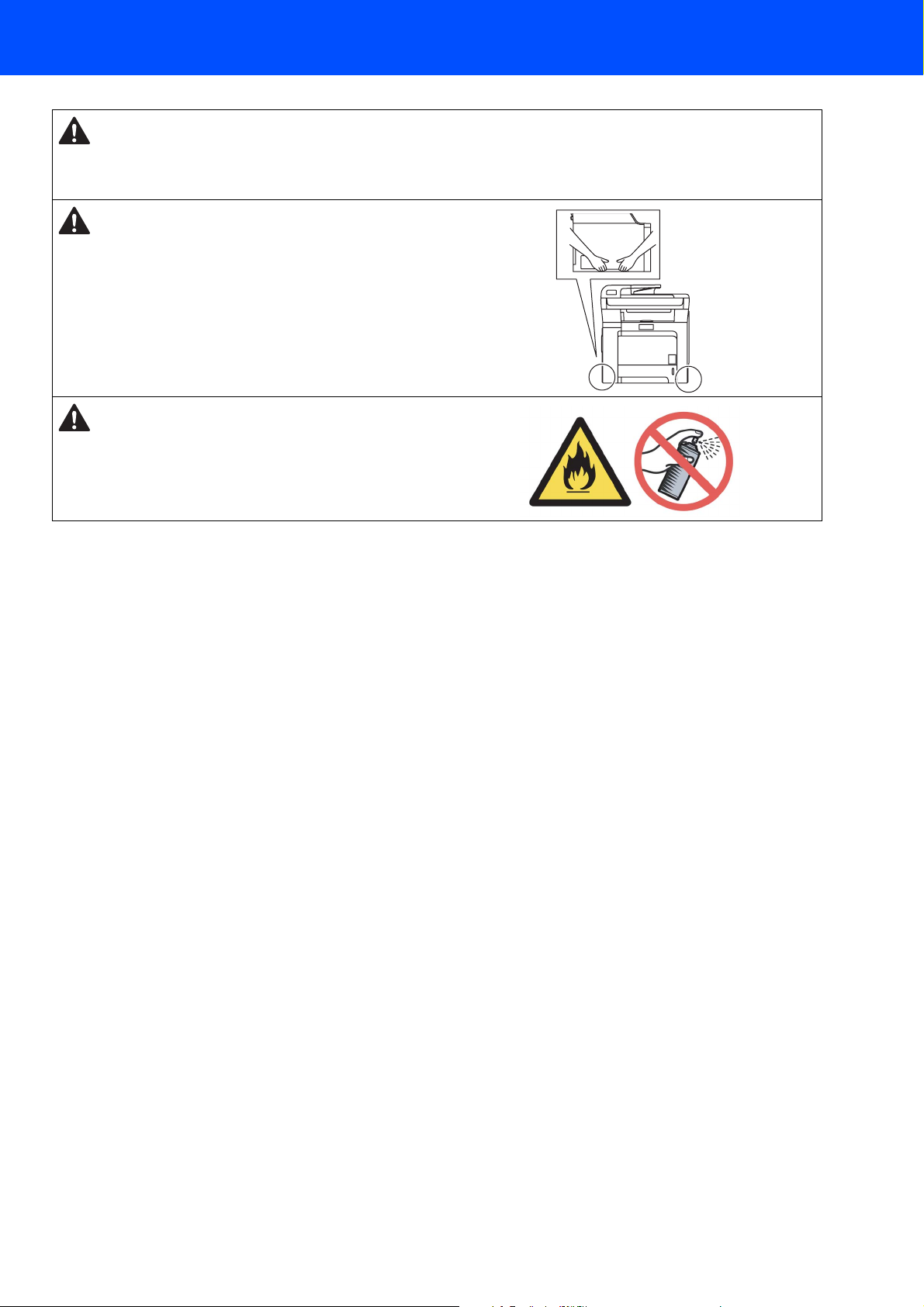
Sicherheitshinweise
Verwenden Sie KEINEN Staubsauger, um verstreuten Toner zu beseitigen. Der Toner könnte sich im Staubsauger selbst
entzünden und dadurch ein Feuer auslösen. Wischen Sie Tonerstaub nur mit einem trockenen, fusselfreien Tuch ab und
entsorgen Sie das Tuch entsprechend den örtlichen Bestimmungen.
Fassen Sie das Gerät zum Transportieren an den dafür vorgesehenen Griffen. Vergewissern Sie sich vor dem Transport, dass alle Kabel abgezogen sind. Heben Sie das Gerät
mit mindestens zwei Personen an, um Verletzungen zu vermeiden.
Verwenden Sie KEINE entflammbaren Substanzen und
KEINE Sprays zum Reinigen des Inneren oder Äußeren des
Gerätes. Andernfalls besteht Feuer- oder
Stromschlaggefahr. Lesen Sie zum Reinigen des Gerätes
das Benutzerhandbuch.
3
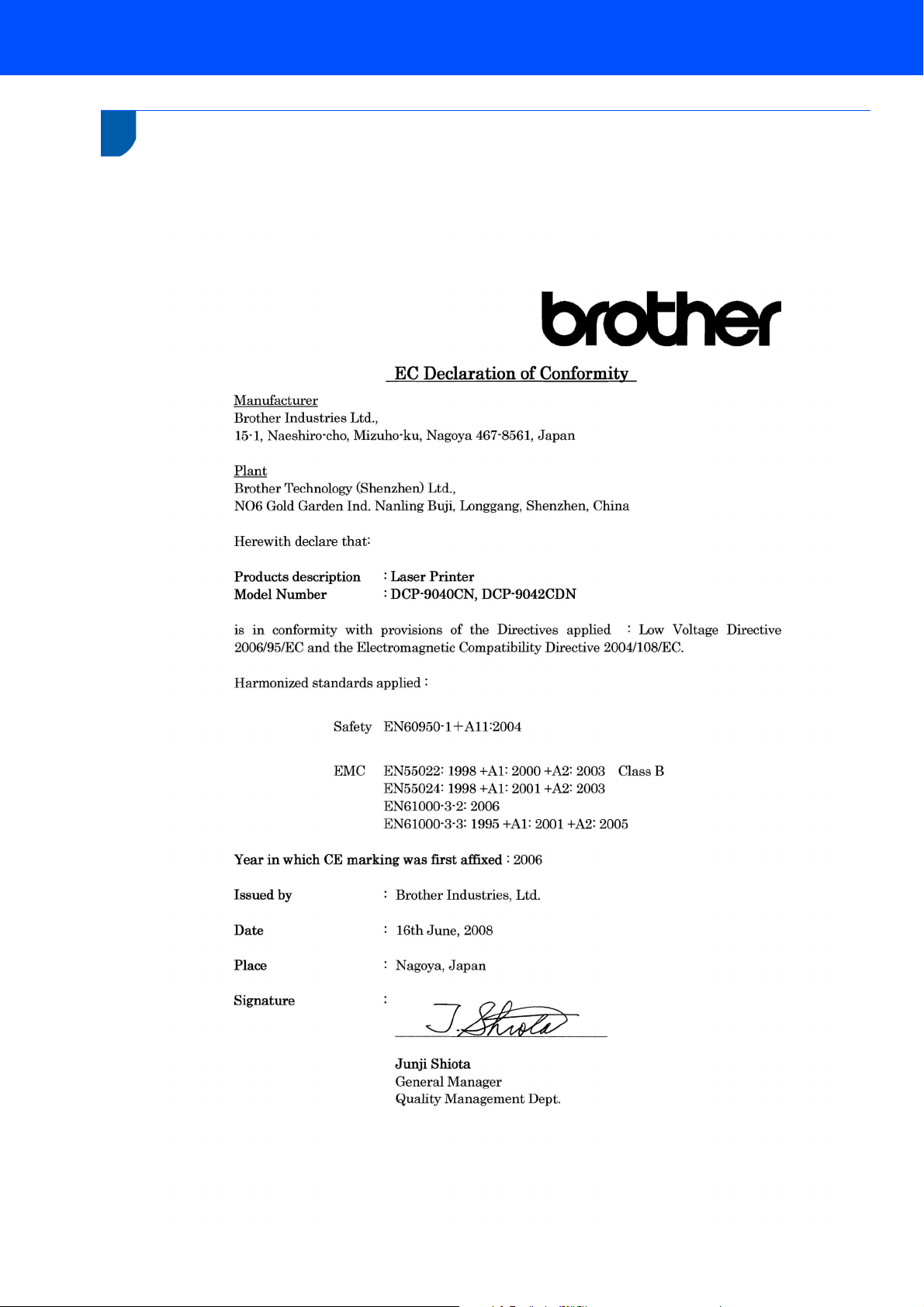
Sicherheitshinweise
Bestimmungen
EG-Konformitätserklärung
4
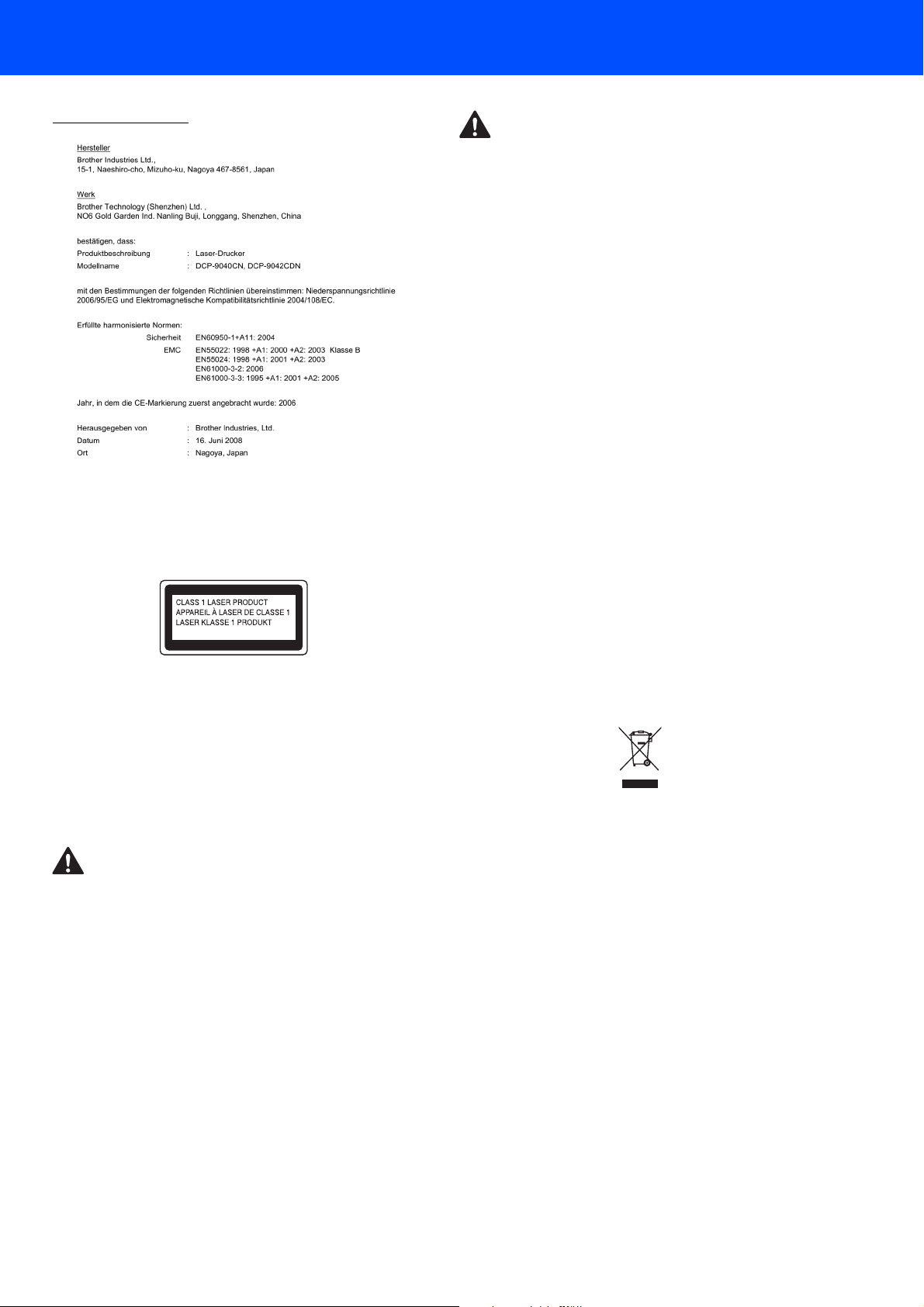
Sicherheitshinweise
EG-Konformitätserklärung
IEC 60825-1+A2:2001 Spezifikation
Das Gerät ist ein Laserprodukt der Klasse 1 gemäß
der Spezifikationen IEC60825-1+A2:2001. In Ländern, in denen es erforderlich ist, ist der folgende Aufkleber am Gerät befestigt:
Warnung
Wichtig - Für Ihre Sicherheit
Schließen Sie das Gerät nur an einer geerdeten
Steckdose an.
Verlängerungskabel müssen ebenfalls richtig geerdet
sein, um Verletzungen von Personen und Schäden
am Gerät zu vermeiden.
Die Tatsache, dass das Gerät richtig arbeitet, bedeutet nicht, dass der Netzanschluss richtig geerdet und
vollkommen sicher ist. Falls Sie nicht ganz sicher
sind, ob der Netzanschluss korrekt geerdet ist, wenden Sie sich bitte an einen qualifizierten Elektriker.
Gerät vom Stromnetz trennen
Das Gerät muss an eine geerdete, jederzeit leicht zugängliche Netzsteckdose angeschlossen werden, damit es schnell vom Netz getrennt werden kann. Um im
Notfall die Stromversorgung vollständig zu unterbrechen, muss der Netzstecker gezogen werden.
Funkentstörung
Dieses Produkt entspricht den Richtlinien EN55022
(CISPR-Publikation 22)/Klasse B. Vergewissern Sie
sich, dass nur die folgenden Datenkabel zum Anschluss an den Computer verwendet werden:
Für den USB-Anschluss ein USB-Kabel, das nicht
länger als 2,0 m ist.
Das Gerät ist mit einer Laserdiode der Klasse 3B ausgestattet, die in der Scannereinheit unsichtbare Laserstrahlen ausgibt. Daher darf die Scannereinheit
unter keinen Umständen geöffnet werden.
Laserdiode
Ausgabe: 25 mW
Wellenlänge: 780 - 800 nm
Laserklasse: Klasse 3B
Warnung
Nehmen Sie nur die in den mitgelieferten Dokumentationen beschriebenen Einstellungen am Gerät vor.
Einstellungen, Eingriffe und Verwendungsweisen, die
nicht in diesen Dokumentationen beschrieben sind,
können zum Austreten von gefährlichen Laserstrahlen führen.
Maschinenlärminformations-Verordnung 3. GPSGV(Für Deutschland und Österreich)
Der höchste Schalldruckpegel beträgt 70 dB(A) oder
weniger gemäß EN ISO 7779.
EU-Richtlinien 2002/96/EC und EN50419
Nur innerhalb
der EU
Dieses Produkt trägt das oben gezeigte RecyclingSymbol. Das bedeutet, dass das Gerät am Ende der
Nutzungszeit kostenlos bei einer kommunalen Sammelstelle zum Recyceln abgegeben werden muss.
Eine Entsorgung über den Haus-/Restmüll ist nicht
gestattet. Dies ist ein aktiver Beitrag zum Umweltschutz. (Nur innerhalb der EU)
5
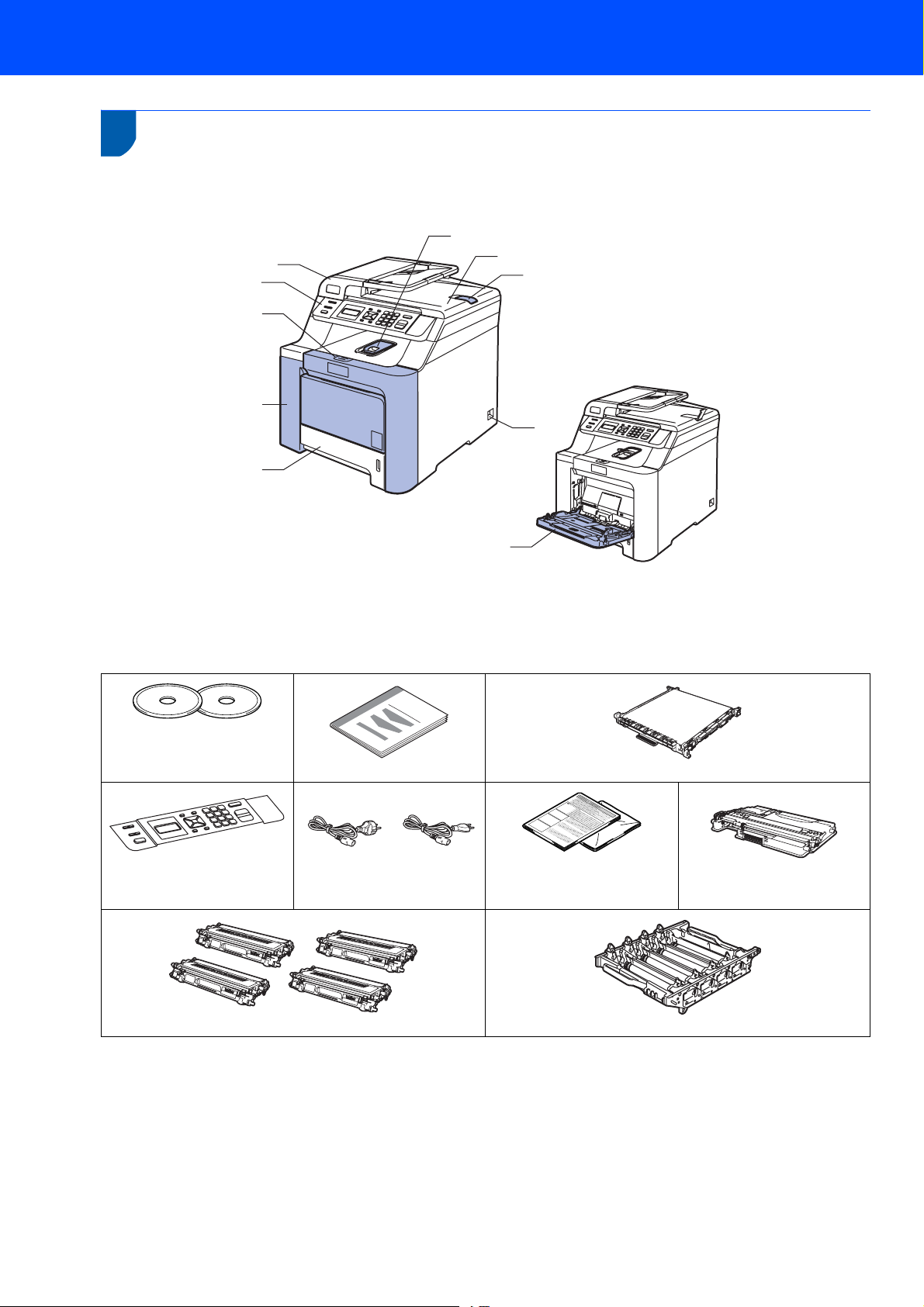
Allgemeines
1
1
Der Lieferumfang kann in den verschiedenen Ländern unterschiedlich sein.
Bewahren Sie alle Verpackungsmaterialien und den Karton für den Fall auf, dass Sie den Drucker versenden müssen.
Lieferumfang
9
1
2
8
7
3
4
6
5
1 Vorlageneinzug (ADF)
2 Funktionstastenfeld
3 Entriegelungstaste der vorderen Abdeckung
4 Vordere Abdeckung
5 Papierzufuhr (Standard-Papierkassette)
CD-ROMs
Für Windows
Für Macintosh
Funktionstasten-
Beschriftung
®
®
Installationsanleitung
(Für Deutschland) (Für die Schweiz)
Netzkabel
(nur für die Schweiz)
10
6 Netzschalter
7 Vorlagenstopper
8 Vorlagenglas-Abdeckung
9 Papierausgabefach (Druckseite unten)
10 Multifunktionszufuhr (MF-Zufuhr)
Transfereinheit (vorinstalliert)
Anleitung und
Toner-Abfallbehälter
Plastikbeutel zum
Verpacken des Gerätes
(vorinstalliert)
Tonerkassetten (Schwarz, Cyan, Magenta und Gelb)
Trommeleinheit (vorinstalliert)
Das Datenkabel ist kein standardmäßiges Zubehör. Kaufen Sie bitte das passende Datenkabel für die Anschlussart, die Sie benutzen möchten (USB oder Netzwerk). Schließen Sie das Datenkabel noch NICHT an. Das Datenkabel wird erst während der Software-Installation angeschlossen.
USB-Kabel
Benutzen Sie nur ein USB 2.0-Kabel, das nicht länger als zwei Meter ist. Schließen Sie das Gerät nur an den
USB-Anschluss Ihres Computers und nicht am USB-Anschluss einer Tastatur oder an einem passiven USBHub an.
Netzwerkkabel
Verwenden Sie ein Netzwerkkabel für ein 10/100BASE-TX Fast Ethernet-Netzwerk (Straight-through Kategorie 5 (oder höher), twisted pair).
6
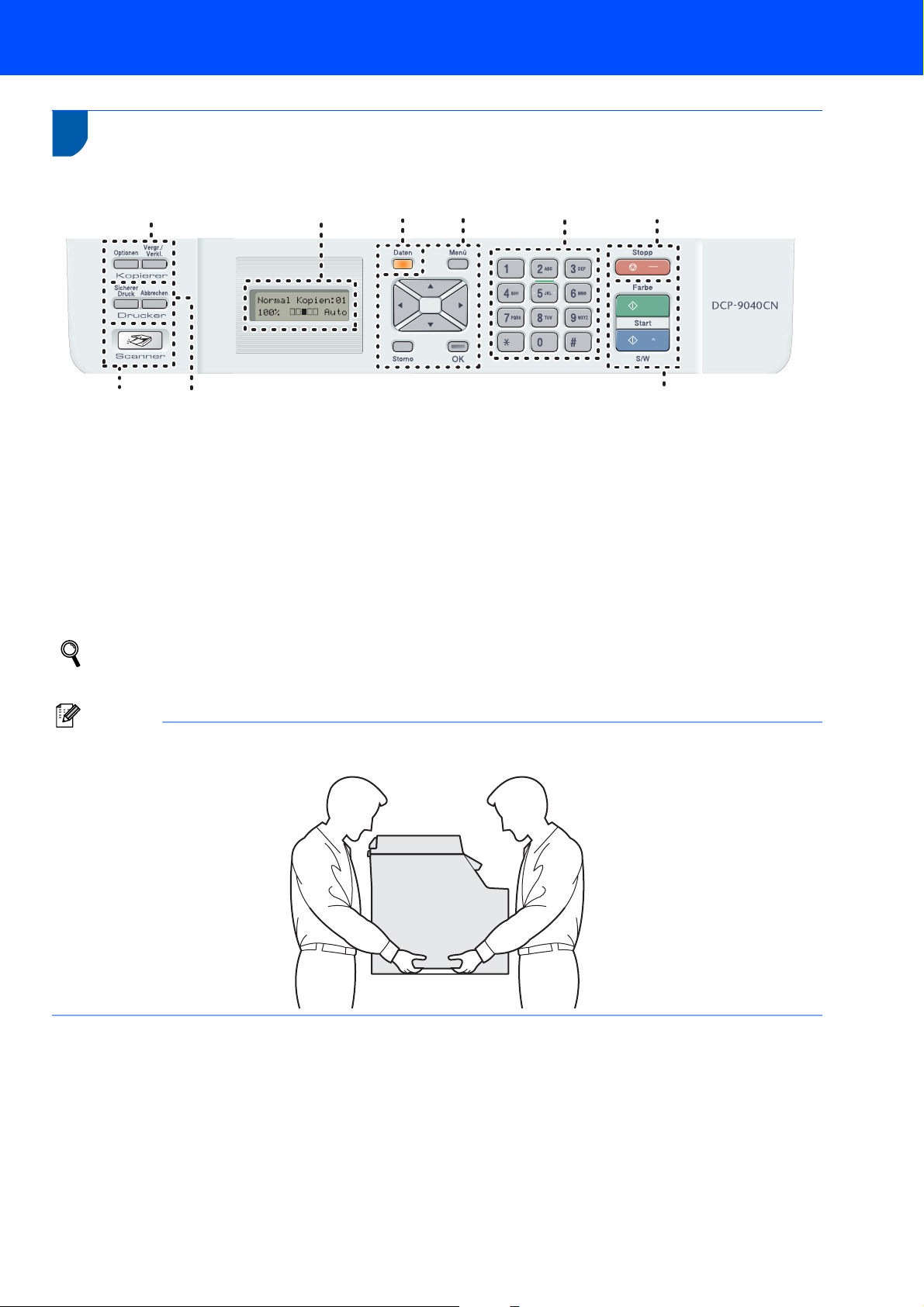
Allgemeines
2
Das DCP-9040CN und das DCP-9042CDN haben ähnliche Funktionstasten.
Funktionstastenfeld
1
2
3
4
5
89
1Kopiertasten
2Display
3Daten-LED
4 Menü-Tasten
6 Stopp-Taste
7 Start-Tasten
8 Drucker-Tasten
9 Scanner-Taste
5Zifferntasten
6
7
Weitere Informationen erhalten Sie unter Tasten und ihre Funktionen in Kapitel 1 des Benutzerhandbuches.
Hinweis
Das Gerät ist 32,8 kg schwer. Um Verletzungen zu vermeiden, sollten Sie das Gerät nur mit mindestens zwei
Personen anheben. Achten Sie darauf, dass Sie sich nicht die Finger einklemmen, wenn Sie das Gerät absetzen.
7
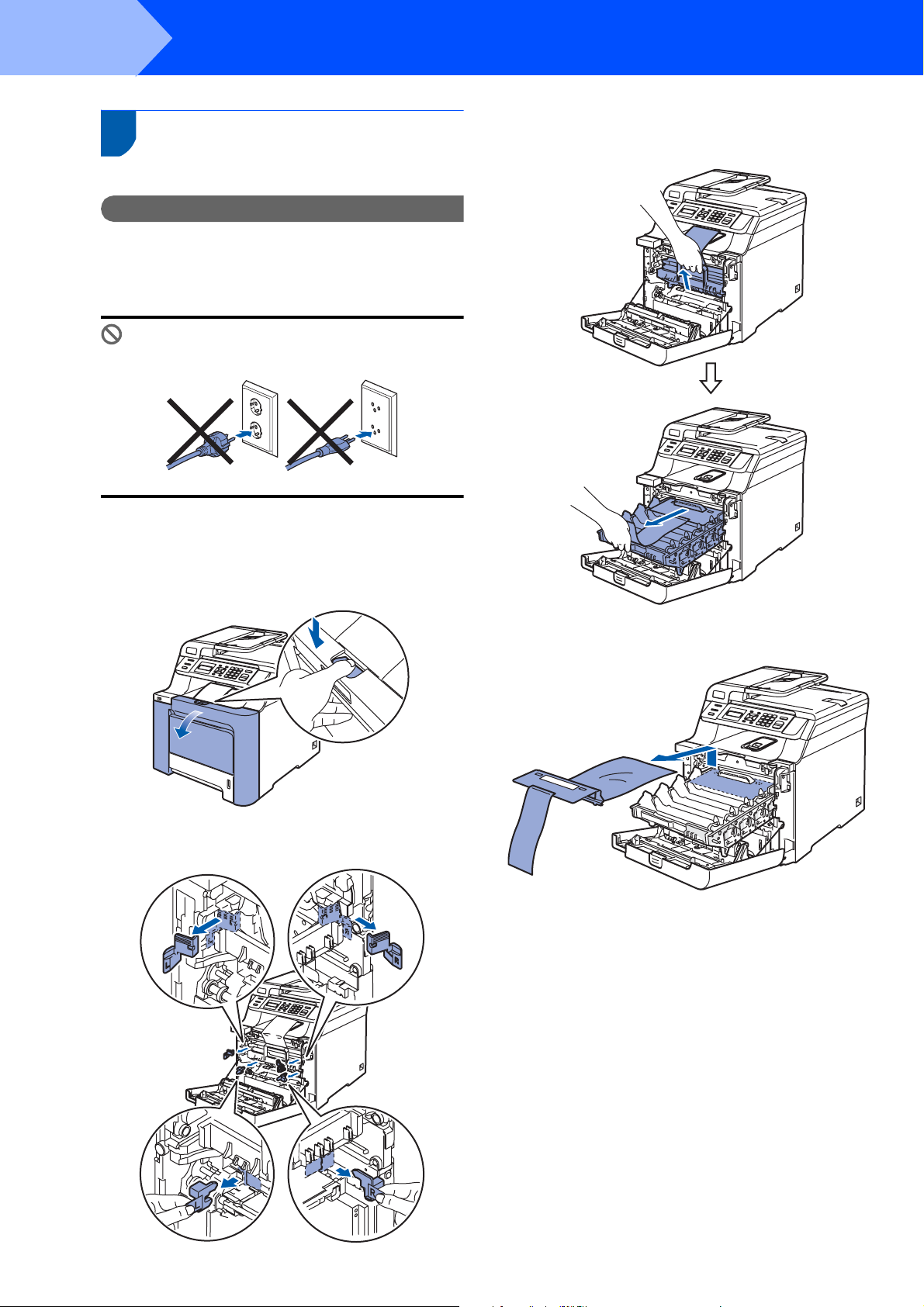
Schritt 1
Inbetriebnahme des Gerätes
1
1 Verpackungsmaterial
entfernen
Wichtig
Bewahren Sie alle Verpackungsmaterialien
und den Karton auf, damit Sie das Gerät später
für einen Transport wieder sicher verpacken
können.
Nicht möglich
Schließen Sie den Netzstecker noch NICHT an.
(Für Deutschland) (Für Schweiz)
1 Entfernen Sie die Klebebänder an der Außen-
seite des Gerätes.
4 Fassen Sie den grünen Griff der Trommelein-
heit, heben Sie die Trommeleinheit an und ziehen Sie sie bis zum Anschlag heraus.
2 Drücken Sie die Entriegelungstaste der vorde-
ren Abdeckung und öffnen Sie die Abdeckung.
3 Entfernen Sie die vier orangefarbenen Trans-
portsicherungen wie unten gezeigt.
5 Entfernen Sie das orangefarbene Verpa-
ckungsmaterial wie unten gezeigt.
8
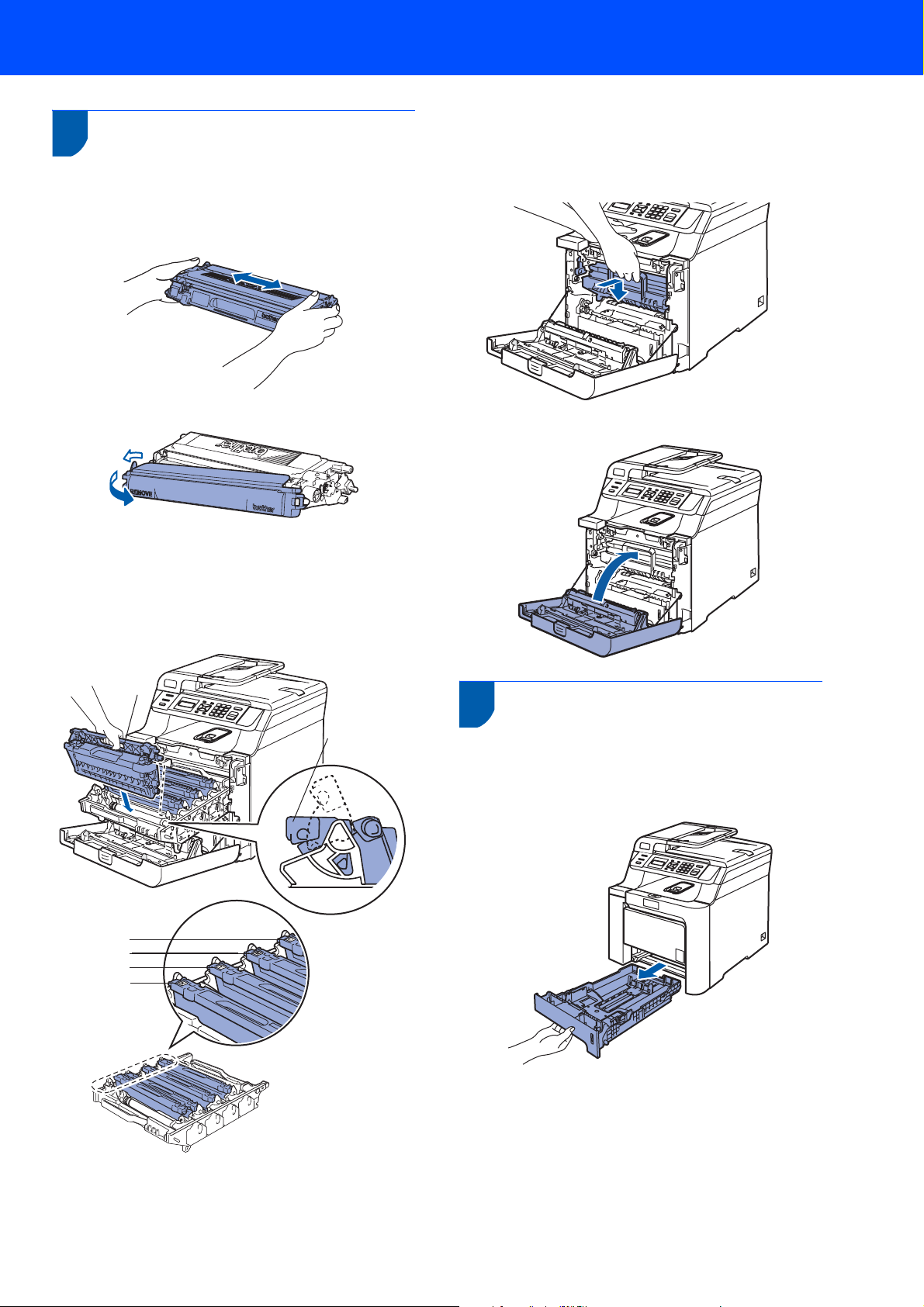
2 Tonerkassetten einsetzen
1 Packen Sie die Tonerkassetten aus und
schwenken Sie sie 5- bis 6-mal seitlich hin und
her.
2 Ziehen Sie die Schutzabdeckung ab.
Inbetriebnahme des Gerätes
4 Wiederholen Sie die Schritte 1 bis 3 für die
restlichen Tonerkassetten.
5 Setzen Sie die Trommeleinheit in das Gerät
ein.
6 Schließen Sie die vordere Abdeckung.
3 Fassen Sie die Tonerkassette am Griff und set-
zen Sie sie in die Trommeleinheit ein. Achten
Sie darauf, dass die Farbe der Tonerkassette
mit der Farbe der Halterung in der Trommelein-
heit übereinstimmt. Klappen Sie dann den Griff
der Tonerkassette (1) nach unten.
(1)
(1)
1
2
3
4
3 Papier in die Papierkassette
einlegen
1 Ziehen Sie die Papierkassette ganz aus dem
Gerät heraus.
1 C — Cyan
2 M — Magenta
3 Y — Gelb
4 K — Schwarz
9
